Oui, vous pouvez désactiver iMessage et continuer à utiliser vos appareils Apple préférés. Voici comment procéder sur iPhone, iPad et Mac.
iMessage est une excellente plateforme pour envoyer des SMS à d’autres utilisateurs équipés d’appareils Apple. Non seulement elle offre une alternative à WhatsApp et à d’autres plateformes de messagerie, mais elle vous permet également d’envoyer des messages à des iPads et à des appareils Mac.
Cela dit, l’accent mis par iMessage sur les appareils Apple le rend moins utile pour les utilisateurs qui souhaitent communiquer avec des utilisateurs Android et Windows. Si vous préférez une approche plus agnostique, vous pouvez chercher comment désactiver iMessage sur votre iPhone ou votre Mac. Vous pourrez alors passer à une autre plateforme, de WhatsApp à Telegram.
Comment désactiver iMessage
La plupart du temps, iMessage ne pose pas de problème, car les messages texte destinés à des utilisateurs non-Apple seront envoyés comme des SMS standard. Toutefois, si vous avez acheté un téléphone non-Apple, vous risquez de rencontrer des difficultés si vous laissez iMessage activé. D’autres utilisateurs Apple peuvent vous envoyer un message par iMessage que vous ne pourrez pas lire ou recevoir sur votre appareil.
La seule solution est de désactiver iMessage, surtout si vous avez décidé de garder le même numéro de téléphone. Vous pouvez désactiver iMessage en suivant les étapes ci-dessous.
Désactiver iMessage sur l’iPhone
Idéalement, vous devriez désactiver iMessage avant de retirer la carte SIM de votre iPhone. À partir de là :
- Sur votre iPhone, allez dans Réglages
- Appuyez sur Messages
- Désactivez iMessage
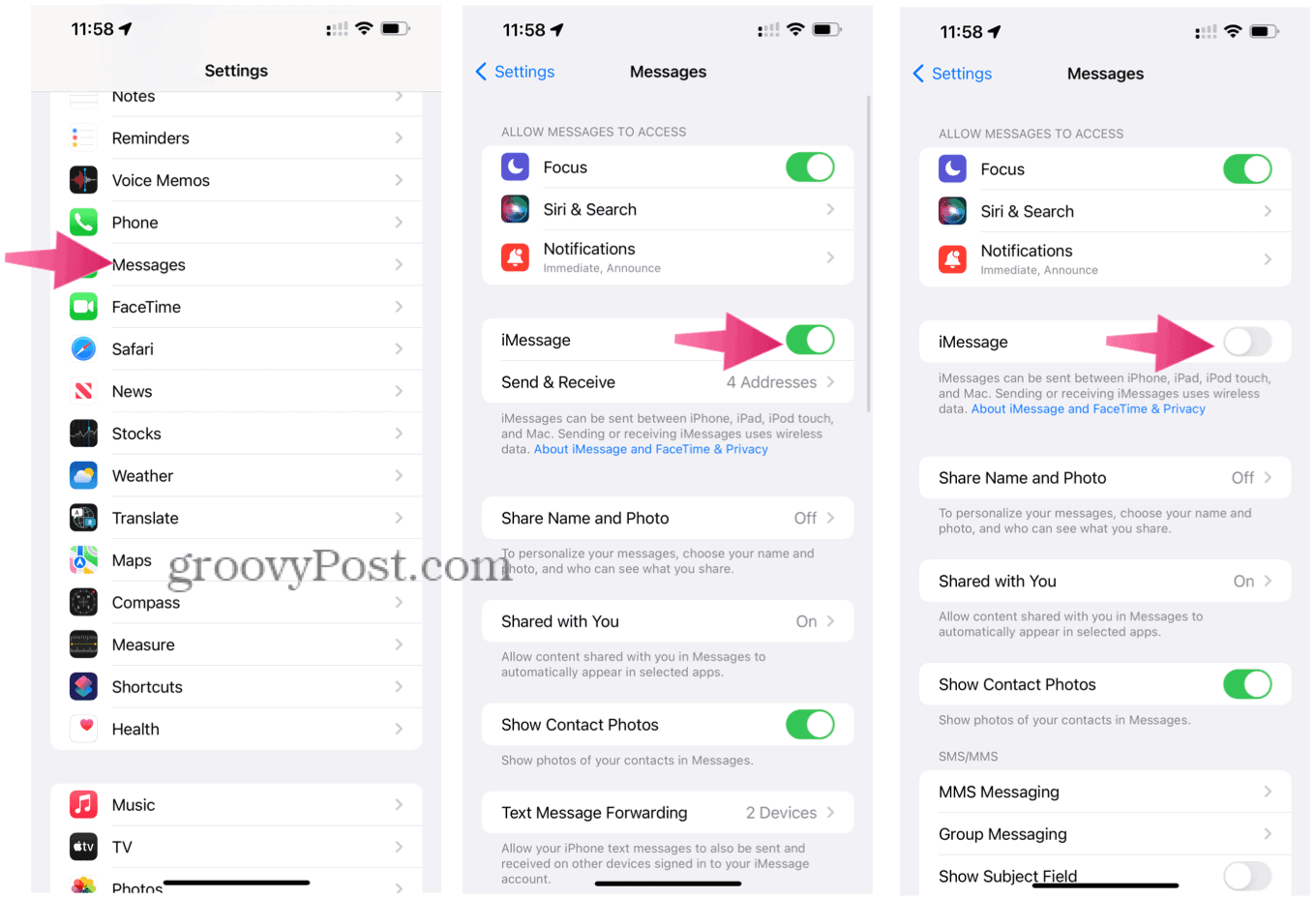
Ensuite, vous devrez désactiver FaceTime sur votre iPhone :
- Sur votre iPhone, allez dans Réglages.
- Appuyez sur FaceTime.
- Désactivez FaceTime.
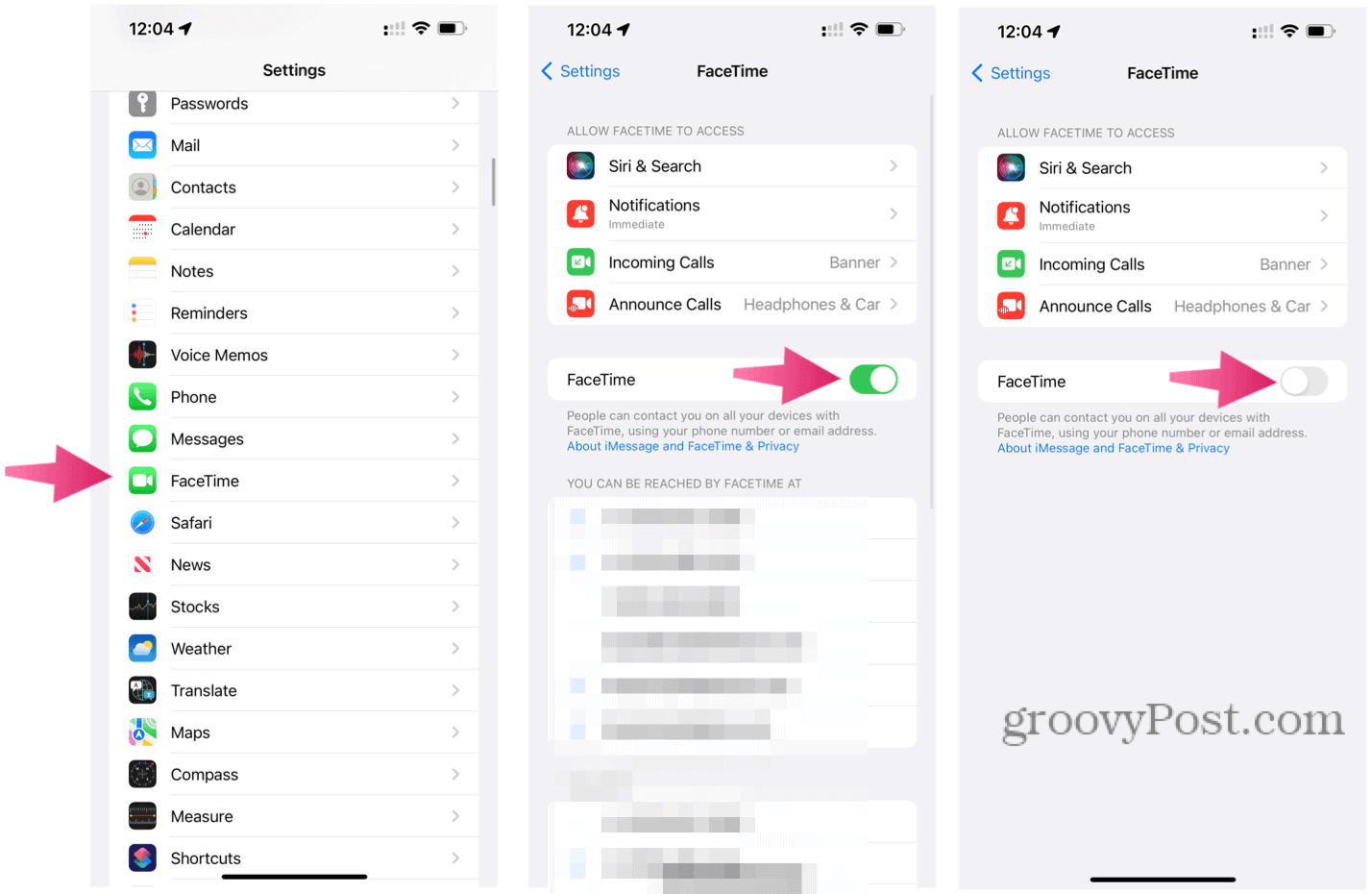
Si vous avez déjà retiré la carte SIM de votre iPhone, vous devez suivre une série d’étapes différentes. Dans ce cas, vous devez désenregistrer iMessage à l’aide d’un outil sur le site Web d’Apple. Vous devrez utiliser l’outil pour générer un code de confirmation afin de désenregistrer iMessage.
Apple enverra ce numéro à votre nouveau téléphone, qui utilise désormais le numéro autrefois utilisé sur votre iPhone. Une fois que vous aurez saisi le code généré sur le site web, Apple désactivera iMessage pour votre numéro de téléphone. Le service de messagerie d’Apple sera également désactivé sur votre Apple Watch.
Désactiver iMessage sur l’iPad
Vous pouvez également désactiver iMessage sur votre iPad, où les étapes sont similaires à celles requises par les utilisateurs d’iPhone. Vous devrez désactiver iMessage et FaceTime à l’aide de l’application Réglages de votre appareil.
Pour désactiver iMessage sur votre iPad :
- Sur votre iPad, allez dans Réglages.
- Appuyez sur Messages.
- Désactiver iMessage.
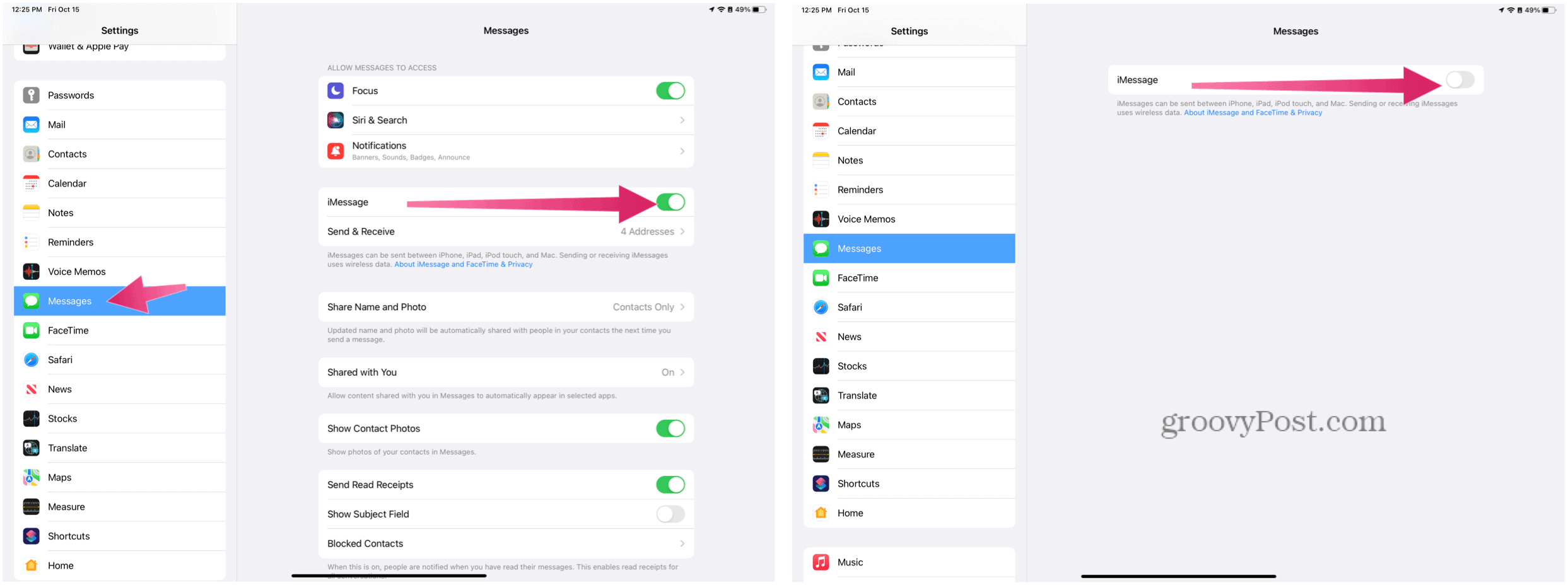
Ensuite, vous devez désactiver FaceTime sur votre iPad :
- Sur votre iPad, allez dans Réglages.
- Appuyez sur FaceTime.
- Désactiver FaceTime.
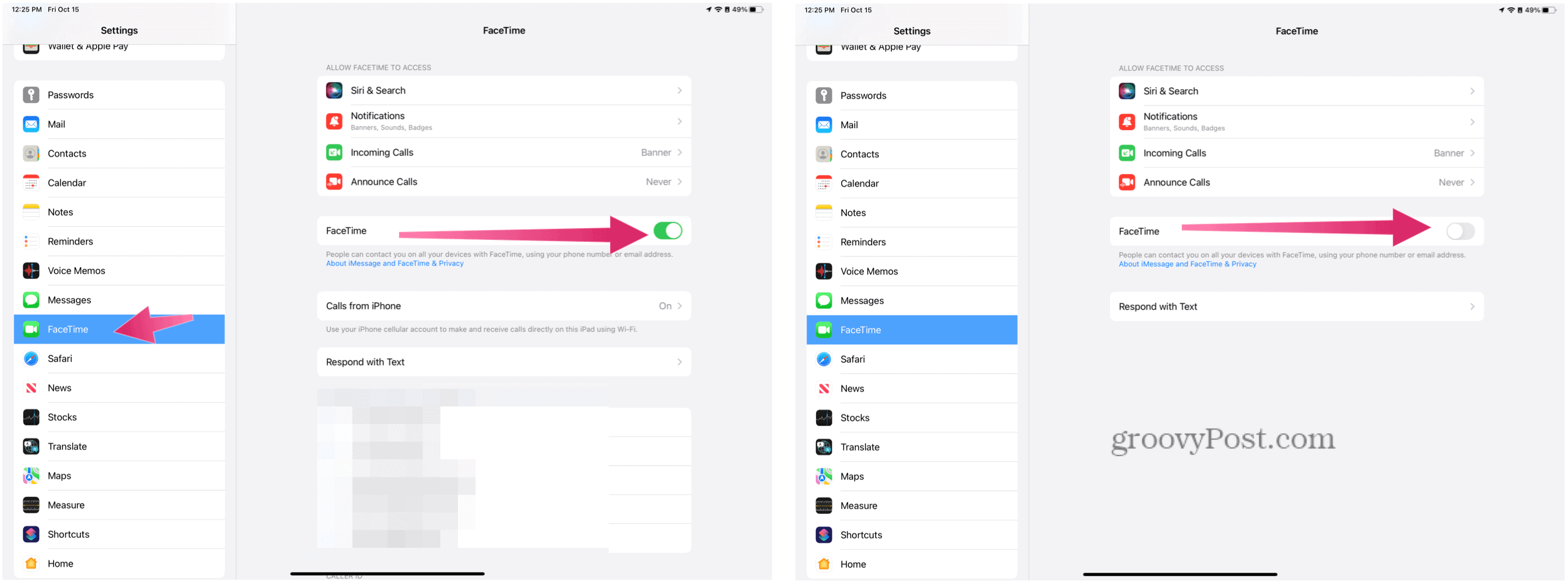
Désactiver iMessage sur Mac
Pour empêcher le système de messagerie d’Apple de fonctionner sur votre Mac :
- Ouvrez iMessage.
- Cliquez sur Messages dans la barre de menu en haut à gauche. Sélectionnez Préférences.
- Choisissez iMessage.
- Sélectionnez Déconnexion et suivez toutes les instructions supplémentaires.
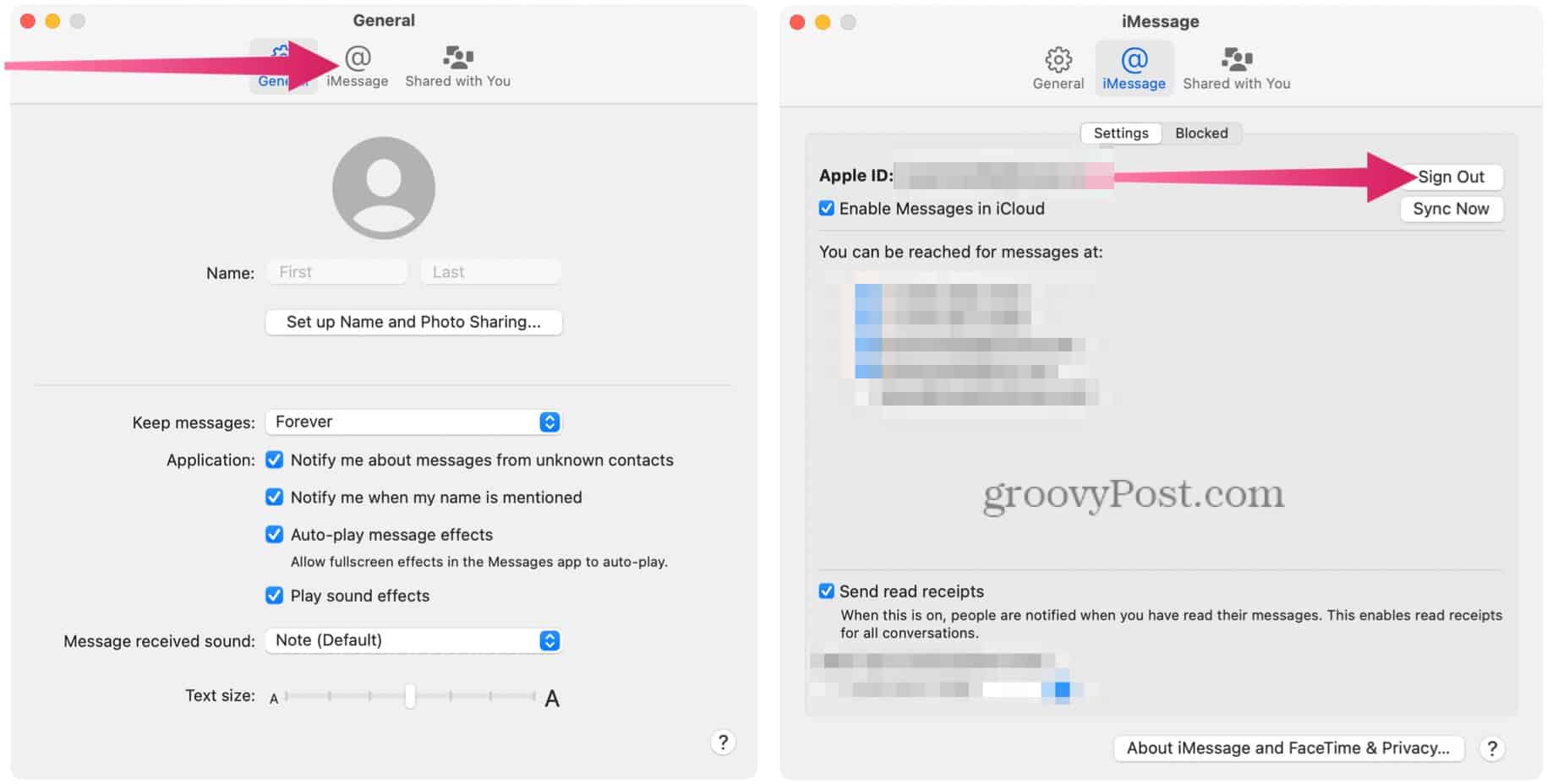
De même, vous devez également désactiver FaceTime :
- Ouvrir FaceTime
- Cliquez sur FaceTime dans la barre de menu en haut à gauche.
- Sélectionnez Déconnexion et suivez toutes les instructions supplémentaires.

S’éloigner d’Apple
Comme vous pouvez le constater, il suffit de quelques étapes pour désactiver le système de messagerie natif d’Apple sur votre iPhone, iPad ou Mac. N’oubliez pas de désactiver FaceTime lorsque vous le faites.
Si vous quittez l’écosystème Apple, vous pouvez envisager de supprimer votre identifiant Apple pour effacer vos données. Vous pouvez toujours conserver votre compte et l’utiliser sur des appareils non Apple, mais vous pouvez d’abord activer l’authentification à deux facteurs pour sécuriser votre compte.



![[2023] 6 façons de copier / coller du texte brut sans formatage](https://media.techtribune.net/uploads/2021/03/5-Ways-to-Copy-Paste-Plain-Text-Without-Formatting-on-Your-Computer-shutterstock-website-238x178.jpg)






